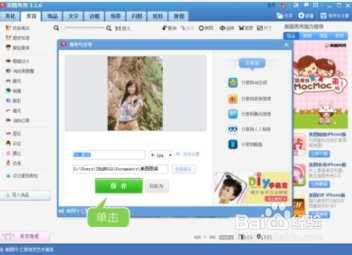怎么使用美图秀秀处理照片
1、启动美图秀秀软件双击【美图秀秀】软件图标,启动美图秀秀软件,单击【打开一张图片】按钮。
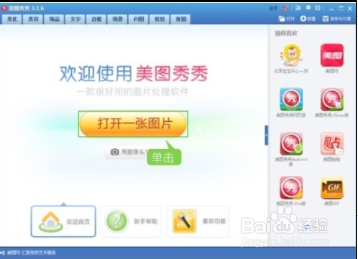
2、选择要编辑的照片弹出【打开一张图片】对话框。选择一张需要编辑的照片,单击【打开】按钮。
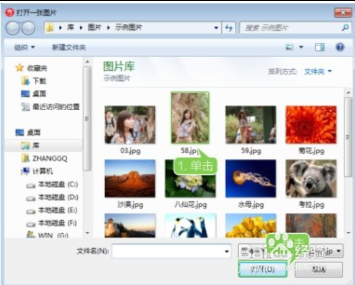
3、选择【美容】选项卡打开图片后,单击【美容】选项卡,进入【美容】界面。

4、单击【磨皮祛痘】选项单击左侧选项窗格中的【磨皮祛痘】选项,进入【磨皮祛痘】界面。
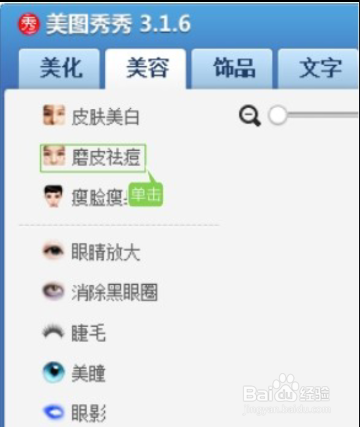
5、调整画笔的大小以及画笔的力度进入【磨皮祛痘】界面,在左侧区域拖曳按钮可调整画笔的大小以及画笔的力度,如图所示。
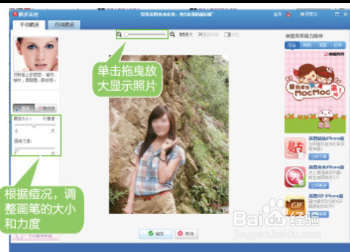
6、为图片磨皮祛痘调整好画笔的力度和大小后,放大照片。将鼠标指针移动到图片区,当鼠标指针会变为圆圈状,单击鼠标左键,即可磨皮祛痘。
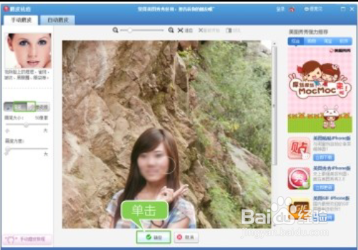
7、返回到【美容】界面编辑完成后,单击【确定】按钮,返回到【美容】界面,单击【保存与分享】按钮。

8、保存编辑的照片弹出【保存与分享】对话框,单击【保存】按钮,即可保存编辑的照片。